Как да премахнете regclean про (каква програма да се използва за отстраняване на)

За софтуер RegClean Pro пакет, предназначен да оптимизира и почистване на системния регистър, по-горе нотацията на теорията също е доста честно. Но ние няма да навлизам в подробности. Нашата задача - да разбера как да се премахне RegClean Pro и всички негови допълнителни функции на операционната система. Бързо, коректно и точно (така че няма и следа).
Изпълнете отстраняването на два начина: като се възползва от трети страни, комунални услуги, и без тях (т.е. само редовни инструменти на Windows).
Метод №1: стандартната деинсталирането + почистване на системния регистър
За да изтриете даден файл или папка
1. Затворете прозореца на полезност (кликнете върху "X" в горния десен ъгъл).
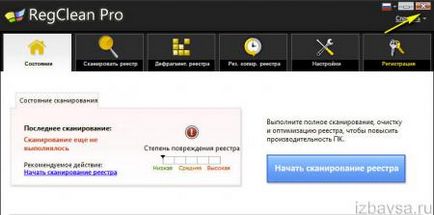
2. Отворете менюто "Start" (кликнете върху иконата на Windows в лентата на задачите) и изпълнете следните стъпки:
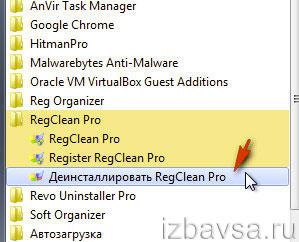
- Кликнете върху "Всички програми" (за да отворите списъка с инсталирани приложения);
- отидете на Regclean Pro програма папка;
- С левия бутон върху елемента "Uninstall ...".
3. В "Управление на потребителските акаунти ..." ще позволи на програмата да се направят промени, изберете "Да".
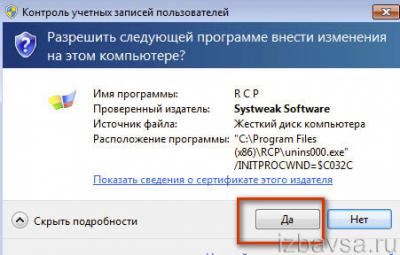
4. Натиснете «OK» в панел "Uninstall" и изчакайте завършването на процедурата по премахване.

Като правило, Regclean Pro програма е инсталирана с добавянето на «Advanced System Protector». За да се отървете от него, направете следното:
Старт → Всички папка Programs → Advanced System → елемент "Uninstall ..."
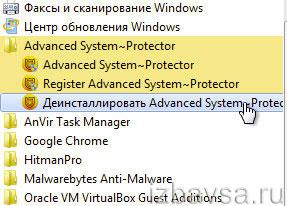
В панела «Uninstall» натиснете в долния ляв ъгъл на опцията «Не, искам пълно деинсталиране» (Не, че искате да изтриете изцяло):
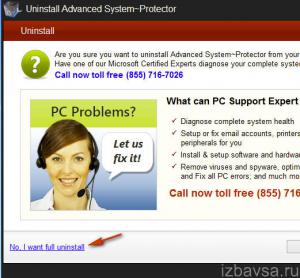
Премахване на ключове в регистъра
1. В "Старт" в полето за търсене, въведете - регентство, а след това натиснете «Влез».
2. Преди да редактирате системния регистър, да направите резервно копие на файловете му:
- File → износ;
- активирайте опцията (радио бутон в долната част на прозореца) "Всички на системния регистър";
- посочите директория (папка) за съхраняване на архива (за предпочитане показва устройството, на което не е установено на системата);
- да отбележите мястото на обезщетение;
- натиснете "Запис".
3. Отваряне на следните ключове в регистъра и изтриване на всички останали ключове за кандидатстване (последният елемент от веригата):
- HKEY_LOCAL_MACHINE → → СОФТУЕР Microsoft Windows → → → CurrentVersion Run → RegClean
- HKEY_CURRENT_USER → Софтуер → RegClean
Внимание! Ако случайно изтриете други записи завършени добре почистени или забележите, че операционната система е нестабилна след почистване, възстановяване данните в системния регистър от резервно копие: Файл → директория Внос → → копирате записан файл (с разширение .reg файл) → Open.
Метод №2: инструмент за почистване Revo Uninstaller Pro
1. В прозореца Utility, в раздел "Програми", щракнете с десния бутон върху иконата «RegClean-Pro».
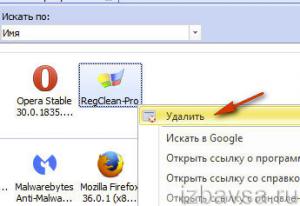
2. Изберете "Delete" опция от контекстното меню.
3. Следвайте инструкциите вграден деинсталатор (вж. Методът №1).
4. След отстраняване стандарта в процедура Revo Uninstaller прозорец, изберете режим на сканиране "Advanced".
5. Премахване на всички останали елементи на RegClean (файлове, ключове в регистъра) намери полезност.
предотвратяване
Почистете и оптимизиране на системния регистър, да изтриете ненужните файлове от дискови дялове, използвайки Reg Organizer програма.